Como corrigir erros 303 rápidos e 305 completos do disco rígido 1
Erros de disco rígido(Hard) 303 e 305 completos são códigos de erro de diagnóstico. São as mensagens de erro específicas que indicam que o disco rígido falhou ou está morto e precisa ser substituído imediatamente. Muitas vezes, os usuários de computador se deparam com esses erros e não sabem como corrigi-los. Esta postagem oferece as soluções mais adequadas que você pode tentar para resolver o problema com sucesso.
Hard Disk 1 Quick 303 e Full 305 Erros

Existem algumas maneiras de corrigir os problemas do disco rígido(Hard) . Acreditamos que as opções abaixo serão suficientes para resolver seu problema. Portanto, leia com atenção e siga as instruções abaixo.
- Prepare um disco de recuperação.
- Backup de dados(Backup Data) do disco rígido com falha(Failing Hard Disk) .
- Recuperar dados(Recover Data) do disco(Recovery Disk) de recuperação .
- Entre em contato com o Suporte HP(Contact HP Support) para obter mais assistência.
Vejamos isso de uma perspectiva mais detalhada.
1] Prepare uma unidade de recuperação
Para criar uma unidade de recuperação no Windows, vá para a caixa de pesquisa ao lado do botão Iniciar(Start ) , procure por Criar uma unidade de recuperação (Create a recovery drive ) e selecione-a. Você pode ser solicitado a inserir uma senha de administrador ou confirmar sua escolha.
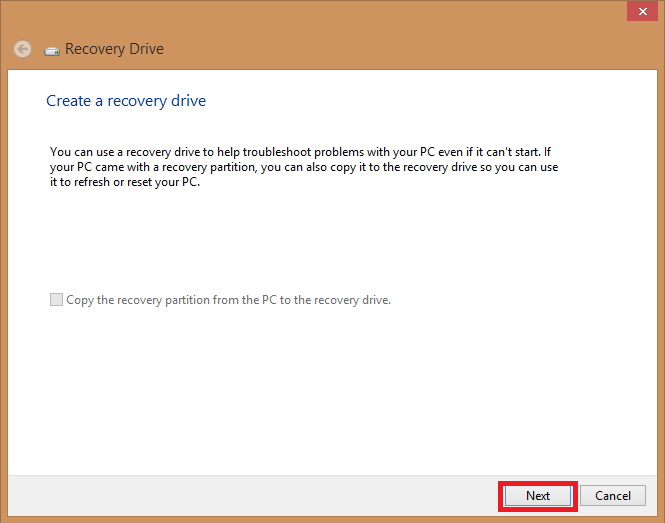
Quando a ferramenta for aberta, certifique-se de que os arquivos do sistema de backup para a unidade de recuperação(Backup system files to the recovery drive ) estejam selecionados e toque em Avançar.(Next.)
Conecte uma unidade USB ao seu computador, selecione-a e clique em Avançar.(Next.)
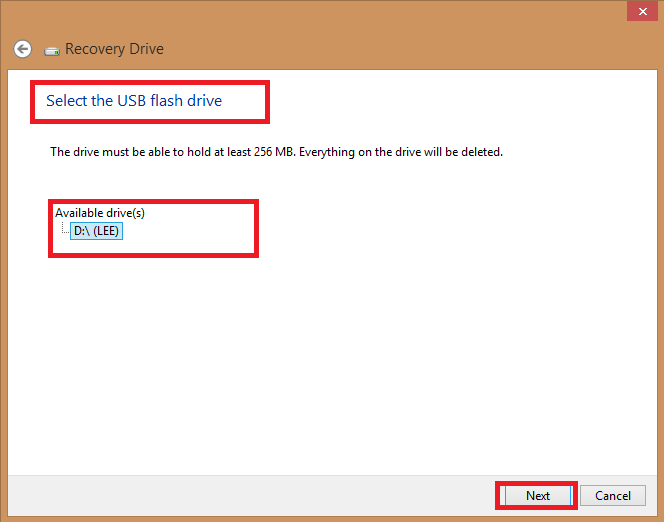
Selecione Criar. ( Create. )Muitos arquivos precisam ser copiados para a unidade de recuperação, portanto, isso pode demorar um pouco.
NOTA: (NOTE:) Use uma unidade (Use)USB vazia porque esse processo apagará todos os dados que já estão armazenados na unidade. Você precisará de uma unidade USB com pelo menos 16 gigabytes.
2] Dados de backup do (Backup Data)disco rígido(Hard Disk) com falha
O sistema dificilmente pode inicializar quando o disco rígido falha com os erros Hard disk 1 quick 303 ou Full 305 . A questão agora é: como você pode fazer backup dos dados que estão no disco rígido danificado? Aqui está como você vai fazer isso.
Use o Histórico de arquivos(Use File History) para fazer backup em uma unidade externa ou local de rede. Selecione Iniciar(Start) , vá para Configurações(Settings,) e selecione Atualização e segurança. (Update & Security. )Selecione Backup , clique em Adicionar uma unidade(Add a drive) e escolha uma unidade externa ou local de rede para seus backups.
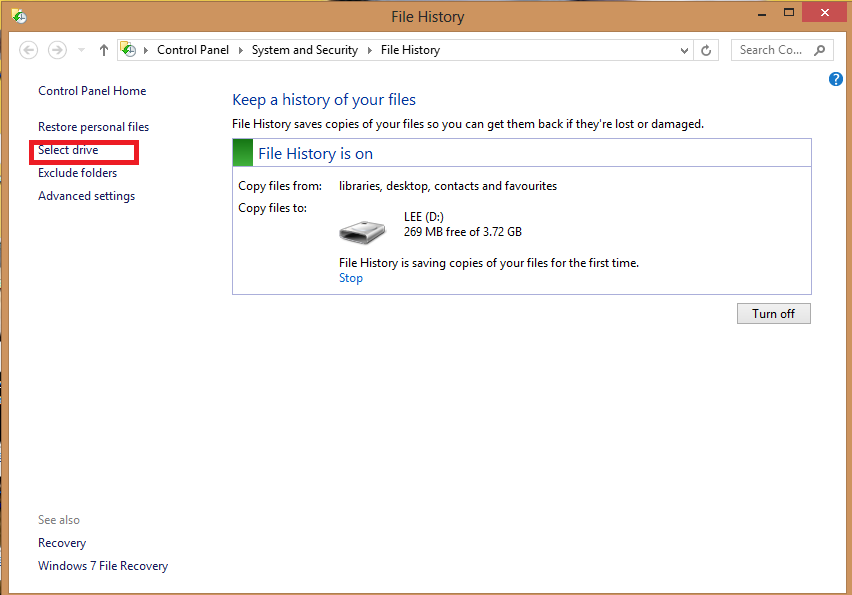
Se você fez isso e está faltando um arquivo ou pasta importante que você fez backup, veja como recuperá-lo –
Na caixa de pesquisa na barra de tarefas, digite restaurar arquivos(restore files) e selecione Restaurar seus arquivos com histórico de arquivos(Restore your files with File History) .
Procure o arquivo que você precisa e use as setas para ver todas as suas versões.
Ao encontrar a versão desejada, selecione Restaurar(Restore) para salvá-la em seu local original. Para salvá-lo em um local diferente, clique com o botão direito do mouse em Restaurar(Restore) , selecione Restaurar em(Restore to) e escolha um novo local.
Dica:(Tip:) Se você usou Backup e Restauração(Restore) para fazer backup de arquivos ou criar backups de imagem do sistema em versões anteriores do Windows , seu backup antigo ainda estará disponível no Windows 10 . Na caixa de pesquisa na barra de tarefas, digite painel de controle(control panel) . Em seguida, selecione Painel de controle(Control Panel) , clique em Sistema e ( System and) segurança(Security,) e selecione Backup e restauração.( Backup and Restore.)
3] Recuperar dados(Recover Data) do disco de recuperação(Recovery Disk)
Para recuperar seus dados de um disco externo por meio do prompt de comando, use o comando attrib(attrib command) .
Ele suporta dispositivos como unidade do Windows , (Windows)HDD externo , USB , cartão SD e qualquer outra mídia de armazenamento externo.
Nota: Tenha (Note:) cuidado(Remain) ao seguir a linha de comando a ser explicada. Um pequeno erro de digitação errado pode resultar em sérios problemas.
Aqui está um guia(Guide) passo a passo para recuperar arquivos(Files) de uma unidade externa(External Drive) usando o CMD .
Conecte(Plug) uma mídia de armazenamento externa em seu sistema.
Vá até o menu Iniciar(Start menu) , digite cmd na barra de pesquisa e pressione a tecla Enter . Isso abrirá um painel à esquerda, mostrando o prompt de comando.
Clique com o botão direito do mouse(Right-click) no prompt de comando e selecione abrir como administrador(open as admin) .
Na linha de comando do CMD , digite o seguinte comando:
attrib -h -r -s /s /d drive letter:\*.*"
Por exemplo, use
attrib -h -r -s /s /d H:\*.*"
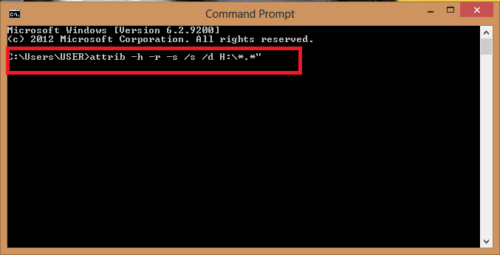
Se a unidade que você deseja recuperar for H . Substitua H pela letra da unidade externa da sua mídia de armazenamento externa.
Você também pode decidir usar este método alternativo:
Pressione as teclas Windows +R simultaneamente e digite cmd na caixa de pesquisa.
Na linha de comando, digite
chkdsk G/f
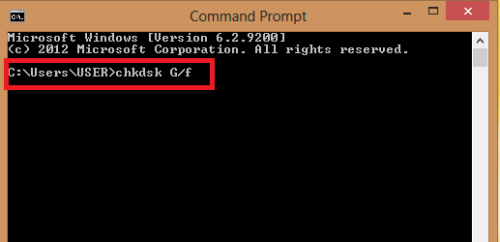
Pressione Y até que a linha de comando seja iniciada novamente.
Mais uma vez, digite a letra da unidade, neste caso, G e pressione a tecla Enter . A linha de comando voltará ao início.
Digite o seguinte comando:
[G : \ >attrib –h –r –s /s /d *.*]
Substitua G pela letra do disco e o comando recuperará todos os arquivos na unidade.
Após a conclusão do processo de recuperação, você pode criar uma nova pasta na unidade externa com todos os arquivos recuperados.
Os arquivos podem vir no formato .chk( .chk format) . Altere a extensão do arquivo(file extension) e escolha uma extensão preferida para cada arquivo.
Alguns de vocês podem não querer passar por esse processo quando receberem os erros 303 rápidos e 305 completos do disco rígido 1. Nesse caso, um software de recuperação de dados(data recovery software) profissional e confiável será útil.
Você também pode querer ver como recuperar dados de um disco rígido danificado( how to Recover Data from a damaged Hard Drive) para obter mais detalhes.
4] Entre em contato com o Suporte HP(Contact HP Support) para obter mais assistência(Further Assistance)
No caso de seu computador estar coberto pela garantia, você pode entrar em contato com o suporte da HP para obter mais assistência e, em um cenário sem garantia, você pode receber suporte online 24 horas por dia, 7 dias por semana. Basta(Just) ligar para 800-474-6836 para perguntas sobre produtos HP e 800-652-6672 para perguntas sobre produtos Compaq e um representante da HP explicará suas opções de serviço fora da garantia.
Por fim, sempre que o Windows(Windows) apresentar erros 303 rápidos ou 305 completos no disco rígido(Hard) 1, tente repará-lo seguindo as correções indicadas neste post.
Related posts
Quick Format vs Full Format - Qual é a diferença?
Como trocar unidades de disco rígido em Windows 10 com Hot Swap
Como corrigir Disk Signature Collision problem em Windows 10
Como alterar Hard Disk Cluster Size no Windows 10
AOMEI Partition Assistant Standard Edition Review & Free Download
Turn Off Hard Disk após um determinado período de tempo ocioso para economizar energia
Add Disk Cleanup para clique com o botão direito do mouse Context Menu de Hard Drives
Quais são Bad Sectors? Como você reparar Bad Sectors?
10 maneiras de liberar Hard Disk Space Em Windows 10
Como converter Basic Disk para Dynamic Disk em Windows 10
Melhor software Hard Drive encryption para Windows 10
Como segurança e eliminar de forma segura computadores antigos
1720 SMART Hard Drive detecta falha iminente
Benchmark, Monitor Hard Disks, USB - CrystalDiskMark, CrystalDiskInfo
Como verificar SMART Failure Predict Status de unidades no Windows 10
HD Tune, um disk performance duro, benchmarking, information software
File record segment é ilegível Disk error em Windows 10
Hybrid Drive vs SSD vs HDD: Qual é o melhor?
Fix SMART Failure previsto na mensagem Hard Disk error na inicialização
Increase Hard Drive speed & Improve performance em Windows 10
